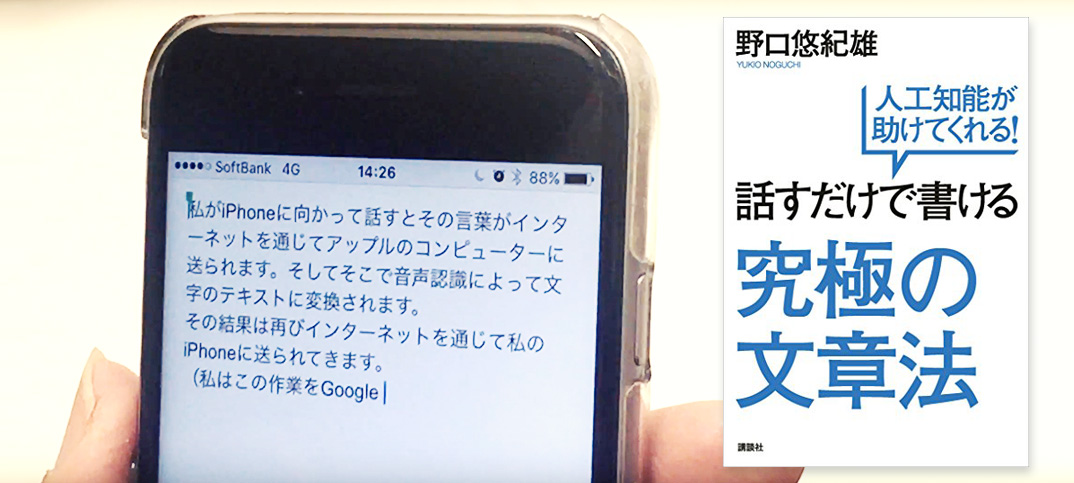ライターさん、これは目から鱗ではないでしょうか!
ライター、フリーライターが書く原稿は、大きく分けて「コラム型」と「インタビュー型」があります。コラム型は、自分自身の専門知識や経験を活かし、それを文章で表現します。そしてインタビュー型は、誰かを取材して、それを元に原稿をつくりあげます。
インタビュー型は、単純にQ&Aの対話形式にする場合もあれば、聞いた内容をもとにコラム型に仕上げることもあります。
いずれにせよインタビューを原稿にする際は、たいていの場合、文字起こし(テープ起こし)から始めるのが一般的です。手順としては、まずはボイスレコーダー(ICレコーダー)で相手との会話を録音し、取材終了後、それを聞きながら地道にタイピングをする。
これが結構大変なのです。
僕は文字起こしに、Macのフリーソフト「Interview」を活用しています(長靴編集所製)。ショートカットで、再生・一時停止、1秒巻き戻しができ、マウスやトラックパッドに触れることなくキーボードに集中できるからです。アプリは若干チープな作りですが、なかなか便利です。
しかし、この文字起こし。全然別視点からの『爆速方法』があったのです。
野口悠紀雄氏「録音を聞きながら、それを自分で喋りなおして、その自分の声をiPhoneで音声認識させる」
残念ながら、まだインタビューの音声をそのまま認識させるのはむずかしい。
ノイズもあるし、やはり会話時の語りのゆらぎは大きい。
だが、その音声を聞きながら、音声認識されることを意識して話せば、ほぼバッチリの音声起こしができる。
もちろんパーフェクトではない。
時々おかしな認識もするが、慣れてくれば、後から少し修正すればOKぐらいの精度になる。
速いプロライターはすでに始めている。野口悠紀雄『話すだけで書ける究極の文章法』 – エキレビ! より一部引用
な、な、なんと! その手があったか!!
iPhoneで文字入力をする際、キーボードに表示されているマイクのロゴをタップすると、音声入力をすることができます。
僕は、子供を保育園に迎えに行ったあと、子供を抱きかかえながら、嫁さんに音声入力で「今、お迎え終わったよ。元気だったよ! これから帰るね」といった風に、よく音声入力を使っています。その精度はかなり高く、ざわついているなかで、ボソボソ喋っても、かなり読み取ってくれるのです。
さて、日本の元官僚で経済学者の野口悠紀雄氏(75歳)の方法は、こうだ。
- ボイスレコーダーで録音しながらインタビューを行う
- 終了後、それを聞きながら、自分でその言葉をiPhoneに向かって話す
- iPhoneの画面に、文字起こしされた文章が表示されてゆく
この方法でやれば、文字起こしを「早く」「楽に」終えることができる。これは気づかなかった! 天才……。
ちなみに、野口悠紀雄氏はスマートフォンの音声入力だけで書いた書籍も出版しています。この発想はすごい!
| 話すだけで書ける究極の文章法 人工知能が助けてくれる[Kindle版] | ||||
|
音声入力で、句読点、記号、改行を入力する方法。
音声入力は少し注意点があります。それは、そのまま話せば、点や丸などの句読点や改行が一切入らないということです。
でも、この問題を解決する方法は簡単! それらも音声入力すればいいのです。
- 、(読点) – 「てん」
- 。(句点) – 「まる」
- !(感嘆符) – 「びっくり」
- ?(疑問符) – 「はてな」
- ・(中黒) – 「なかぐろ」
- 「 」 – 「かぎかっこ、かぎかっことじる」
- … (三点リーダー)- 「さんてんりーだー」
- (改行) – 「かいぎょう」
- (スペース) – 「すぺーすばー」
音声入力はMacでもできる
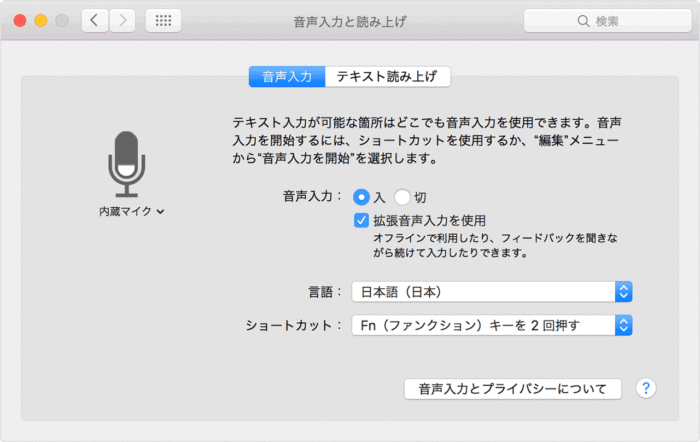
iPhoneでの音声入力を紹介しましたが、これはもちろんMacでもできます。
Macの画面左上のリンゴマークをクリックし、システム環境設定を選択します。その中にある「音声入力と読み上げ」をクリックし、音声入力を「入」にすればOKです。
Macの場合、専門用語など文字入力では難しい単語は手打ちするなどで、より効率的に文字起こしができそうですね。とにかく、これで取材の後の文字起こしに悩まされずに済む。
ありがとう、野口悠紀雄さんとアップル!
*AndroidやWindowsでも同様の機能があると思いますが、どちらも持っていないので試せず。お持ちの方は、ぜひリサーチしてみてください。